Kuidas blokeerida kasutaja Asus ruuteril

- 2328
- 345
- David Willms
Kuidas blokeerida kasutaja Asus ruuteril
Pole haruldane, et on olukordi, kui peate ruuteri seadetes mõne kasutaja blokeerima. Tutvustan WiFi kliendi plokki. Ja selles artiklis kaalume kasutaja blokeerimist Asus ruuteris. Juhend sobib kõigile tumeda juhtpaneeliga seadmetele: Asus RT-N12, RT-N18, RT-N10 ja T. D. Mul on selle näitega Asus RT-N18 ja demonstreerin seadme lukustamist.
Tuleb märkida, et pärast seadme blokeerimist ruuteri seadetes ei saa see ruuteriga ühenduse luua või ühenduse luua, kuid Interneti -le pole juurdepääsu.
Kaks meetodit WiFi-võrgu kasutaja blokeerimiseks ASUS-is:
- Esimene meetod: see on regulaarne kiire blokeeriv juurdepääs Internetile konkreetse seadme jaoks. Siduge lihtsalt MAC -aadress IP -aadressiga ja blokeerige Internet.
- Teine meetod: seadme täielik lukustamine MAC -aadressi abil. Pärast seda ei saa kasutaja isegi teie WiFi-võrguga ühendust luua.
Mõelge mõlemale võimalusele kohe.
Blokeerime ASUS-ruuteri WiFi-kliendi Interneti-juurdepääsu
Minge ruuteri seadetele. Reeglina piisab ruuteriga ühenduse loomisest ja brauserisse kell 192.168.1.1. Meil on ka üksikasjalik õpetus. Kohe põhilehel näete vahekaarti Kliendid. Klõpsake sellel. Kõik seadmed, mis on praegu teie WiFi-võrguga ühendatud. Klõpsake kasutajal, mille soovite blokeerida.

Ilmub aken, milles tuleb teha kolm toimingut:
- Vastu Mac ja IP -aadressi sidumine Pange lüliti asendisse Peal. Siduge IP -aadress MAC -aadressiga. Nii et pärast ruuteri taaskäivitamist oli lukk täpselt käitunud.
- Asja lähedal Blokeerige Interneti -ühendus Peate ka panema Peal. Seega keelake kasutaja Interneti -ühendus.
- vajuta nuppu Rakendama.
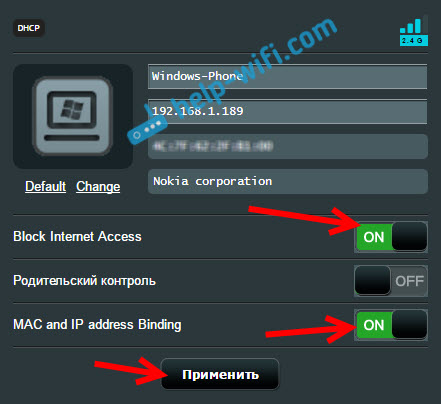
Ruuter salvestab sätted ja blokeerige valitud seadme Interneti. Selle lähedale ilmub spetsiaalne ikoon.

Kõigi tagasi avamiseks vajutage seadet uuesti ja lülitage menüüelemendid välja.
Täielik blokeerimine WiFi-võrgu ühenduse blokeerimine ASUS-ruuteri MAC-aadressi kaudu
Kui teete kõike, nagu ma eespool kirjeldasin, siis ühendab seade traadita võrguga, see lihtsalt ei tööta Internetiga. Ja nüüd kaalume ikkagi MAC -aadressi täielikku lukku. Sel juhul ei saa seade teie võrguga üldse ühendust luua.
Seadetes peate vahekaardi avama Traadita võrk - Traadita võrgu aadresside Mac Filter. Seejärel lülitage filter sisse, kui see on välja lülitatud ja menüüs MAC -aadressi filtreerimisrežiim valima Tagasi lükkama. See tähendab, et ruuter lükkab tagasi kõigi loendisse lisatud seadmete ühenduse.
Järgmine ühendatud seadmete loendist valige õige või määrake MAC -aadress käsitsi. Ja klõpsake nuppu Lisama, ja siis Rakendama.
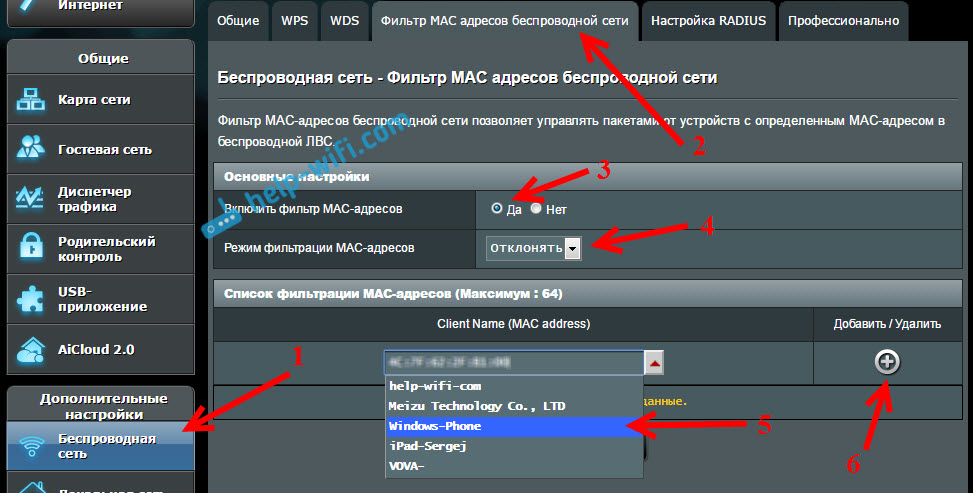
Kõik, seade lahti ühendatakse WiFi-võrgust ja ei saa enam sellega ühendust luua. Kuni kustutate selle blokeeritud loendist.
Kui märkate, et mõned kolmanda osapoole kasutajad on teie võrguga ühendatud, saate lihtsalt muuta WiFi-võrgu parooli. Ja muutke ruuteri sätete sisestamiseks kindlasti parool.

